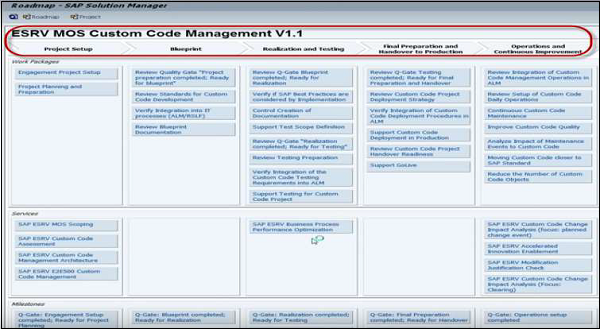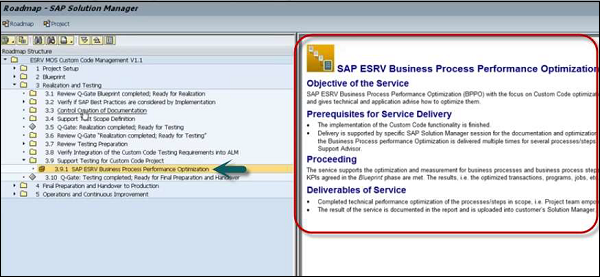एसएपी सोलमैन - कार्यान्वयन
एसएपी समाधान प्रबंधक आपको उन सभी उपकरणों, दस्तावेजों, कार्यों, और तरीकों के लिए केंद्रीय पहुंच प्रदान करता है जो एक परियोजना के कार्यान्वयन के लिए आवश्यक हैं। यह सभी प्रमुख प्रोजेक्ट चरणों का समर्थन करता है जिन्हें आपको समाधान के कार्यान्वयन के भाग के रूप में व्यावसायिक परिदृश्यों के लिए कॉन्फ़िगर करने की आवश्यकता है।
समाधान कार्यान्वयन के एक भाग के रूप में, आपको निम्नलिखित प्रोजेक्ट चरणों को परिभाषित करने की आवश्यकता है -
एक परियोजना को परिभाषित करना
समाधान कार्यान्वयन में पहला कदम एक परियोजना को परिभाषित करना है।
Step 1- प्रोजेक्ट एडमिनिस्ट्रेशन वर्क सेंटर पर जाएं। परियोजना में शामिल चरणों और परियोजना के दायरे के लिए एक सिस्टम परिदृश्य को परिभाषित करके एक परियोजना बनाएं। परियोजना के दायरे के अनुसार, संरचना पदानुक्रम को व्यावसायिक प्रक्रियाओं और परिदृश्यों के लिए परिभाषित किया गया है।
एसएपी सोलमैन में, सभी प्रशासनिक कार्य परियोजना प्रशासन कार्य केंद्र के तहत किए जाते हैं।
लेन-देन कोड चलाएं - SOLAR_PROJECT_ADMINकार्य केंद्र खोलने के लिए। लेन-देन कोड कार्यों का एक पूर्वनिर्धारित सेट है।
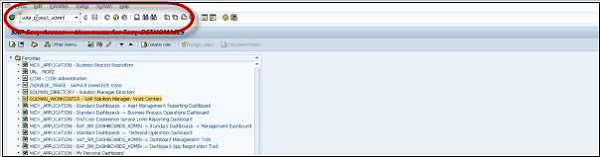
Step 2 - नया प्रोजेक्ट बनाने के लिए, प्रोजेक्ट पर जाएं → क्रिएट करें।

Step 3- इसके बाद, एक प्रोजेक्ट आईडी और शीर्षक दर्ज करें। आईडी में 10 अक्षरों तक के अक्षरों और संख्याओं का एक संयोजन होना चाहिए और जारी रखें पर क्लिक करें।
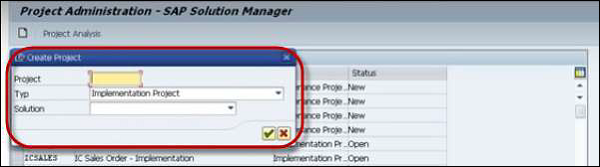
Step 4- प्रोजेक्ट को परिभाषित करते समय निम्नलिखित टैब के तहत जानकारी दर्ज करें। प्रत्येक टैब में कई फ़ील्ड होते हैं और कुछ वैकल्पिक होते हैं। मध्य स्तंभ प्रत्येक टैब के लिए नेविगेशन और इसके तहत विकल्प दिखाता है।
| कार्यों | नेविगेशन / टैब नाम | वैकल्पिक / आवश्यक |
|---|---|---|
| प्रोजेक्ट बनाएं | प्रोजेक्ट → बनाएं | |
| सामान्य परियोजना शुरू और अंत डेटा निर्दिष्ट करें | सामान्य डेटा टैब | ऐच्छिक |
| प्रोजेक्ट भाषा | आवश्यक परियोजना भाषा को बाद में नहीं बदला जा सकता है | |
| परियोजना गुंजाइश। प्रोजेक्ट में टेम्प्लेट कॉपी करें | स्कोप टैब | ऐच्छिक |
| टीम के सदस्यों को प्रोजेक्ट करने के लिए असाइन करें | प्रोजेक्ट टीम के सदस्य टैब | optiona |
| परियोजना मानकों की परिभाषा (स्थिति, प्रलेखन प्रकार, कीवर्ड) | प्रोजेक्ट मानक टैब | ऐच्छिक |
| प्रोजेक्ट सिस्टम परिदृश्य की परिभाषा | सिस्टम लैंडस्केप टैब | प्रबंधित सिस्टम में बाद के नेविगेशन के लिए आवश्यक है |
| प्रबंधित प्रणालियों में IMG परियोजनाओं का वितरण | सिस्टम लैंडस्केप टैब IMG प्रोजेक्ट्स सबटैब | कॉन्फ़िगरेशन और वितरण को अनुकूलित करने के लिए आवश्यक है |
| प्रबंधित सिस्टम में परिवहन अनुरोध बनाएँ | ||
| परियोजना परिवहन विवरण | परिवहन अनुरोध टैब | केवल उन टेम्प्लेट प्रोजेक्ट्स में, टेम्प्लेट प्रोजेक्ट्स के लिए आवश्यक जिनके टेम्प्लेट अन्य सिस्टम में पुन: उपयोग किए जाने हैं |
| बनाएँ, जारी करें, परिवहन टेम्पलेट | टेम्प्लेट टैब | केवल टेम्पलेट प्रोजेक्ट्स में |
| व्यावसायिक खाका परियोजनाओं के लिए डाउनलोड / अपलोड करें | किसी प्रोजेक्ट में, Edit → Fill Business Blueprint चुनें | ऐच्छिक |
| लगातार तालों को मैनुअल हटाना जो सिस्टम स्वचालित रूप से नहीं हटाता है | उपकरण → लगातार ताले हटाएं | वैकल्पिक, यदि आपको मैन्युअल रूप से ऑब्जेक्ट अनलॉक करने की आवश्यकता है। अधिक जानकारी के लिए, एप्लिकेशन सहायता देखें। |
प्रोजेक्ट बनाने के लिए एक नई स्क्रीन दिखाई देती है।
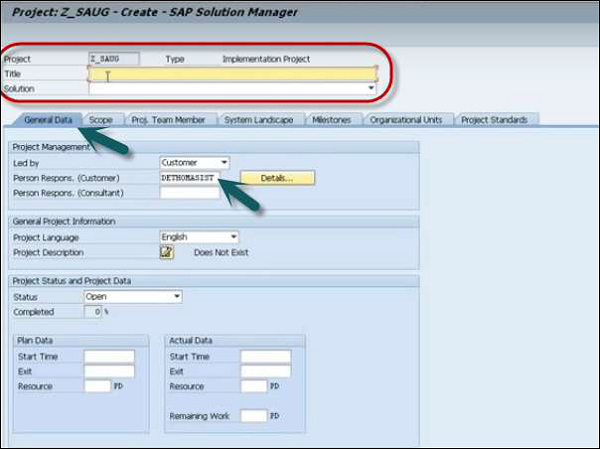
Step 5 - का चयन करें Project type ड्रॉप-डाउन सूची से।
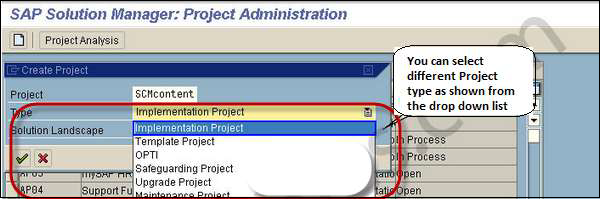
एसएपी सोलमैन में विभिन्न परियोजना प्रकार के विकल्प उपलब्ध हैं।
कार्यान्वयन परियोजना
यह आवश्यक है जब आपको एसएपी परिदृश्य में व्यावसायिक प्रक्रियाओं को लागू करने के लिए एक परियोजना की आवश्यकता होती है।
आप व्यावसायिक प्रक्रियाओं के आधार पर मौजूदा संरचना का चयन कर सकते हैं या आप निम्नलिखित बिंदुओं के अनुसार एक नई परियोजना संरचना भी बना सकते हैं -
- एक या एक से अधिक उपयोगकर्ता या भागीदार टेम्प्लेट
- एक मौजूदा परियोजना पर आधारित है
- एक मौजूदा समाधान परिदृश्य
टेम्पलेट परियोजना
टेम्प्लेट प्रोजेक्ट का उपयोग टेम्प्लेट बनाने के लिए किया जाता है जो प्रोजेक्ट संरचना या आपके प्रोजेक्ट के कुछ भाग को परिभाषित करता है। टेम्प्लेट का परिवहन करके अन्य प्रोजेक्ट्स में टेम्प्लेट का भी उपयोग किया जा सकता है। किसी भी बदलाव के खिलाफ टेम्प्लेट को लॉक करना भी संभव है- या तो पूरी तरह या आंशिक रूप से जब वे अन्य परियोजनाओं में उपयोग किए जाते हैं।
अनुकूलन परियोजना
अनुकूलन प्रोजेक्ट प्रकार का उपयोग व्यावसायिक प्रक्रियाओं को अनुकूलित करने के लिए किया जाता है।
अपग्रेड प्रोजेक्ट
किसी मौजूदा सिस्टम को अपग्रेड करने के लिए अपग्रेड प्रोजेक्ट का इस्तेमाल किया जाता है। आप किसी मौजूदा फ़ंक्शन को अपग्रेड कर सकते हैं या अतिरिक्त फ़ंक्शन जोड़ सकते हैं।
रखरखाव परियोजना
रखरखाव परियोजना प्रकार का उपयोग मौजूदा परियोजना को बनाए रखने के लिए किया जाता है। इसमें रखरखाव गतिविधियाँ शामिल हो सकती हैं, या किसी भी मौजूदा समाधान को सही किया जा सकता है।
Step 6 - प्रोजेक्ट प्रकार का चयन करने के बाद, निम्न सामान्य डेटा दर्ज करें -
- जिम्मेदार व्यक्ति
- परियोजना की स्थिति
- एलईडी द्वारा और अन्य प्रासंगिक विवरण।
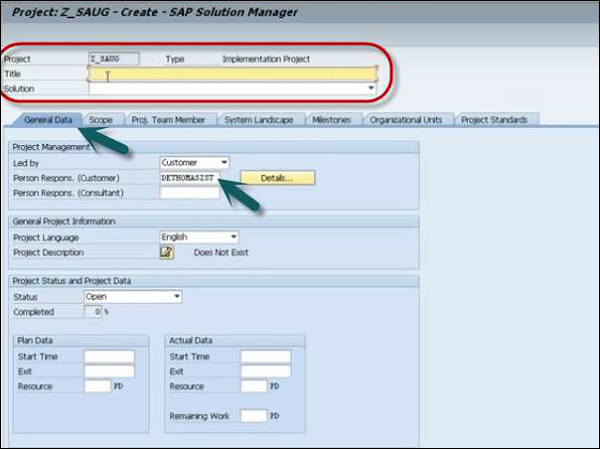
Step 7- अगला प्रोजेक्ट स्कोप परिभाषित करें। स्कोप टैब पर जाएं और रोडमैप चुनें।
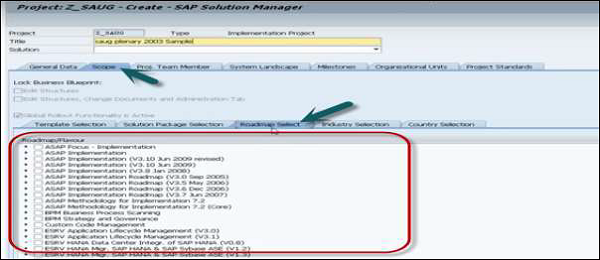
Step 8 - एक बार जब आप सभी प्रासंगिक विकल्पों का चयन कर लेते हैं- जैसे कोड प्रबंधन, व्यवसाय प्रक्रिया स्कैनिंग, फोकस कार्यान्वयन, शीर्ष पर सहेजें बटन पर क्लिक करें।
Step 9 - चयन करें Enhancement तथा Release। हरे रंग की टिक मार्क पर क्लिक करें।

Step 10- अगला प्रोजेक्ट ब्लू प्रिंट को परिभाषित करना है। शीर्ष पर जाएं बटन पर क्लिक करें, प्रोजेक्ट → बिजनेस ब्लूप्रिंट।
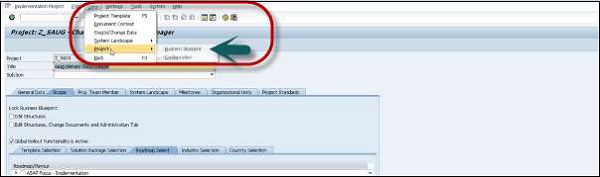
बिजनेस ब्लू प्रिंट को परिभाषित करने के लिए, आपको चयन करना होगा source प्रणाली।
ड्रॉप-डाउन सूची पर क्लिक करें। आपको निम्न विकल्प दिखाई देंगे -
Business Process Repository - बिजनेस प्रोसेस रिपॉजिटरी में ब्लू प्रिंट को परिभाषित करना।
Solution- आप समाधान के रूप में एक व्यावसायिक खाका पैकेज के रूप में परिभाषित कर सकते हैं। (समाधान प्रबंधक में समाधान एक अलग विषय में समझाया गया है)।
Project - आप प्रोजेक्ट के रूप में व्यावसायिक खाका परिभाषित कर सकते हैं।
Step 11 - चयन करें Business Process Repository ड्रॉप-डाउन सूची से।
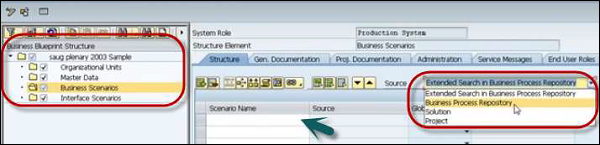
Step 12 - परिभाषित करें Scenario nameपरिभाषित परियोजना के दायरे के अनुसार। SAP समाधान प्रबंधक → कस्टम कोड प्रबंधन → SAP समाधान प्रबंधक 7.1 पर जाएं
हरे टिक-मार्क आइकन पर क्लिक करें।
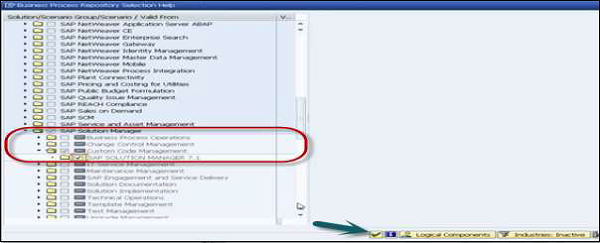
Step 13 - अगला कदम तार्किक घटकों को असाइन करना है।

Step 14 - व्यावसायिक परिदृश्यों के रूप में बाएं फलक में पदानुक्रम का विस्तार करें → कस्टम कोड प्रबंधन → व्यवसाय प्रक्रिया → कस्टम कोड पारदर्शिता।
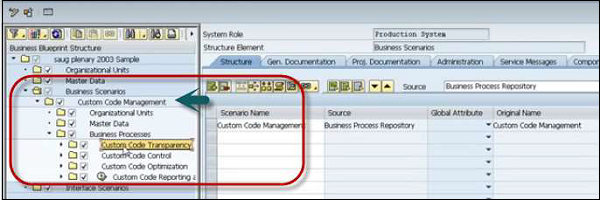
Step 15- इस परियोजना के तहत प्रलेखन देखने के लिए, सामान्य प्रलेखन टैब पर क्लिक करें। आप इस परियोजना के लिए बनाए गए सभी दस्तावेज़ प्रकार देख सकते हैं।
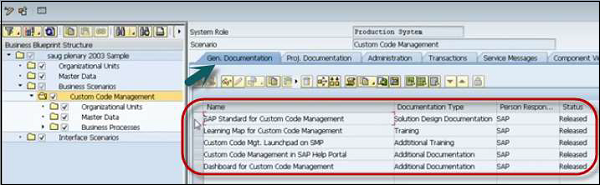
Step 16 - इसी तरह, पूर्ण पदानुक्रम और संबंधित दस्तावेज़ को देखने के लिए, आप किसी भी प्रोजेक्ट को बाएँ फलक में विस्तृत कर सकते हैं और किसी भी घटक का चयन कर सकते हैं।
जैसा कि निम्नलिखित स्नैपशॉट में दिखाया गया है - Display Results: Reporting/Analysis तार्किक घटक और ऑब्जेक्ट नाम देखने के लिए चुना गया है।

Step 17 - गेट इम्प्रूवमेंट इंपैक्ट पर जाएं और आपको तार्किक घटक और ऑब्जेक्ट नाम समान दिखाई देंगे।
रोडमैप देखने के लिए, Environment → Roadmap
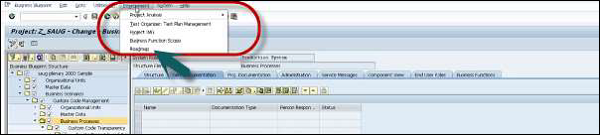
नीचे दिया गया स्क्रीनशॉट प्रोजेक्ट रोडमैप में सभी चरणों को दिखाता है। आप प्रत्येक वस्तु के लिए विवरण देख सकते हैं- सेवा का उद्देश्य, अनुलाभ, सुपुर्दगी, आदि।